国库集中支付子系统预算单位版操作手册
【全版】(单位用)国库支付预算单位操作手册
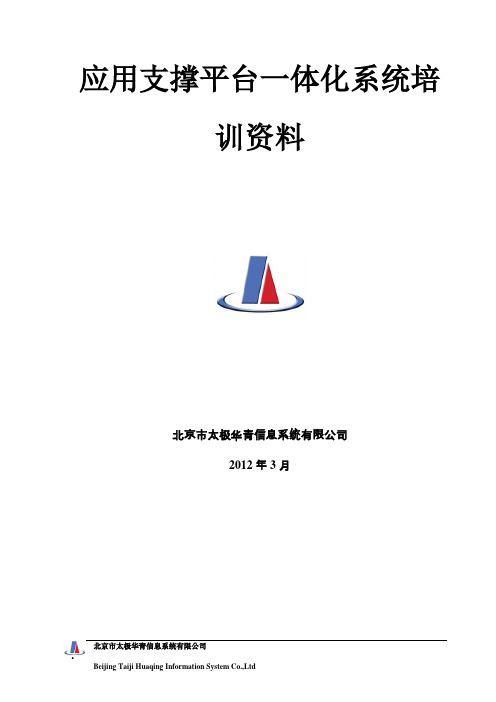
应用支撑平台一体化系统培训资料北京市太极华青信息系统有限公司2012年3月北京市太极华青信息系统有限公司1Beijing Taiji Huaqing Information System Co.,Ltd北京市太极华青信息系统有限公司 Beijing Taiji Huaqing Information System Co.,Ltd2第1章 直接支付 ...................................................................................................... 3 1.1 功能描述 ........................................................................................................ 3 1.2 业务流程 ........................................................................................................ 4 1.3 预算单位生成集中支付计划单 ............................................................................. 5 1.3.1 自动制作 ................................................................................................... 5 1.3.2 手工制作 ................................................................................................... 6 1.3.3 计划明细 ................................................................................................... 8 1.3.4 计划删除 ................................................................................................... 9 1.3.5 更改编号 ................................................................................................... 9 1.3.6 送审 ........................................................................................................ 10 1.3.7 收回送审 .................................................................................................. 12 1.4 预算单位生成直接支付申请单 ............................................................................ 12 1.4.1 制作 ........................................................................................................ 12 1.4.2 计划删除 .................................................................................................. 13 1.4.3 打印 ........................................................................................................ 14 1.4.4 送审 ........................................................................................................ 14 1.4.5 收回送审 .................................................................................................. 14 1.5 预算单位确认财政直接支付入帐通知书 ................................................................ 15 1.5.1 接收 ........................................................................................................ 15 1.5.2 回单 ........................................................................................................ 16 第2章 授权支付 ..................................................................................................... 17 2.1 功能描述 ....................................................................................................... 17 2.2 预算单位生成授权支付用款计划单 ...................................................................... 19 2.2.1 制作 ........................................................................................................ 19 2.2.2 打印 ........................................................................................................ 19 2.2.3 送审 ........................................................................................................ 20 2.3 预算单位确认财政授权支付额度到帐通知书 .......................................................... 20 2.3.1 接收 ........................................................................................................ 20 2.3.2 回单 ........................................................................................................ 20 2.4 预算单位生成财政授权支付凭证 ......................................................................... 21 2.4.1 制作 ........................................................................................................ 21 2.4.2 开票 ........................................................................................................ 22 2.4.3 发送 .. (22)北京市太极华青信息系统有限公司 Beijing Taiji Huaqing Information System Co.,Ltd3第1章直接支付1.1 功能描述1、直接支付部分主要完成财政资金的直接支付,具体流程是基层预算单位根据财政下达的指标编制直接支付申请,通过单位、业务科、国库科、支付中心的相关岗位审核,审核通过后,由支付中心按申请制作直接支付凭证和直接支付汇总清算通知单,经国库科签章后送代理银行、清算银行(即人民银行或财政专户银行),代理银行根据直接支付凭证进行资金支付,并与清算银行做划款清算,划款清算后,代理银行生成预算单位直接支付入账通知书,支付中心根据划款清算单生成预算支出结算清单用于国库总会计记帐。
国库集中支付使用说明书预算单位版
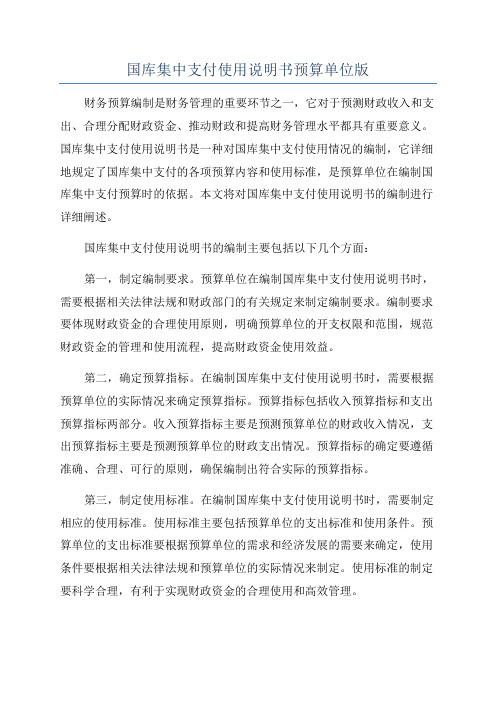
国库集中支付使用说明书预算单位版财务预算编制是财务管理的重要环节之一,它对于预测财政收入和支出、合理分配财政资金、推动财政和提高财务管理水平都具有重要意义。
国库集中支付使用说明书是一种对国库集中支付使用情况的编制,它详细地规定了国库集中支付的各项预算内容和使用标准,是预算单位在编制国库集中支付预算时的依据。
本文将对国库集中支付使用说明书的编制进行详细阐述。
国库集中支付使用说明书的编制主要包括以下几个方面:第一,制定编制要求。
预算单位在编制国库集中支付使用说明书时,需要根据相关法律法规和财政部门的有关规定来制定编制要求。
编制要求要体现财政资金的合理使用原则,明确预算单位的开支权限和范围,规范财政资金的管理和使用流程,提高财政资金使用效益。
第二,确定预算指标。
在编制国库集中支付使用说明书时,需要根据预算单位的实际情况来确定预算指标。
预算指标包括收入预算指标和支出预算指标两部分。
收入预算指标主要是预测预算单位的财政收入情况,支出预算指标主要是预测预算单位的财政支出情况。
预算指标的确定要遵循准确、合理、可行的原则,确保编制出符合实际的预算指标。
第三,制定使用标准。
在编制国库集中支付使用说明书时,需要制定相应的使用标准。
使用标准主要包括预算单位的支出标准和使用条件。
预算单位的支出标准要根据预算单位的需求和经济发展的需要来确定,使用条件要根据相关法律法规和预算单位的实际情况来制定。
使用标准的制定要科学合理,有利于实现财政资金的合理使用和高效管理。
第四,报批和执行。
在编制完成国库集中支付使用说明书后,需要将其报批给上级财政部门进行审核和批准。
经过审核和批准后,预算单位可以按照国库集中支付使用说明书的规定来执行预算。
预算单位在执行中要按照编制要求和使用标准来操作,确保财政资金的安全和合理使用。
国库集中支付使用说明书的编制对于预算单位的财务管理具有重要意义。
它可以规范财政资金的使用流程,提高财政资金的使用效益,推动财政和提高财务管理水平。
江苏省级预算单位财政国库集中支付业务手册

江苏省级预算单位财政国库集中支付业务手册一、财政国库集中支付资金范围和方式省级单位编制的部门预算由“基本支出”、“项目支出”两部分组成,并留有“预留机动经费”。
“基本支出”是由“人员支出”、“公用支出”、“对个人和家庭的补助支出”等组成。
“项目支出”分为“建设性专项支出”、“发展性专项支出”两部分。
根据《江苏省省级财政国库管理制度改革试点资金支付管理办法》(苏财库[2002]16号)及有关文件规定,省级纳入财政国库集中支付单位的上述财政性资金实行财政集中支付,具体又分为财政直接支付、财政授权支付。
一、省级财政国库集中支付资金范围根据规定,省级纳入财政国库集中支付的财政资金,主要有:(一)财政拨款(补助)资金(含纳入预算管理的行政事业性收费);(二)政府性基金;(三)纳入财政专户管理的行政事业性收费;(四)政府安排的统借统还的世界银行、亚洲开发银行等国际金融组织和外国政府贷款的项目资金中,国内配套的财政性资金;(五)其他财政性资金。
二、财政国库集中支付方式的划分根据不同资金的性质、用途,省级财政国库集中支付方式又分为财政直接支付、财政授权支付。
目前,财政直接支付、授权支付的资金范围按如下划分(具体可见本手册附件一《2006年省级财政国库集中支付方式划分表》,今后将随着改革的深化而作出调整)。
(一)财政直接支付范围1.人员支出中在职在编人员的基本工资、津贴、岗位考勤奖、岗位责任奖等工资性支出。
2.公用支出中列入政府采购范围(暂不含需要用外汇结算的政府采购项目,下同)的支出。
3.对个人和家庭补助支出中的离退休经费、住房补贴支出。
4.项目支出中有确定用途的固定资产购建和大修理支出及其他专项支出,包括建筑物购建费、办公设备、专用设备、交通工具购置费、基础设施建设、大修理和更新改造费、会议费、事业发展专项费等。
(二)财政授权支付范围1.人员支出中的其他人员支出。
2.公用支出中剔除政府采购支出后的支出。
3.对个人和家庭补助支出中的其他补助支出。
预算单位财政国库集中支付系统

预算单位财政国库集中支付系统晋级及年度初始化操作手册1.手工装置V2.0版本双击预算单位装置顺序文件,依照提示,不时点击〝下一步〞,直到系统提示装置成功,点击〝确定〞即可。
手工装置完成后,可跳过第二步〝软件在线晋级〞,直接停止数据库晋级。
2.软件在线晋级2.1 衔接到财政专网财政国库集中支付系统预算单位软件是在财政专网上自动晋级的,因此需求首先衔接到财政专网。
2.2 预算单位软件晋级预算单位软件晋级是在【数据下载效劳端】完成的。
1)在顺序组中或桌面〝方正春元〞文件夹下双击运用顺序图标【数据下载效劳端】,启动数据下载效劳端,选择业务年度,如以下图:2)点击〝确定〞按钮,软件自动提示晋级,如以下图:3)点击〝确定〞按钮,自动晋级界面,如以下图:4)点击〝下载〞按钮,顺序自动完成下载,如以下图:5)提示下载成功,点击〝确定〞按钮,点上图中,参与即可。
3.数据库自动晋级下载完毕后,进入【集中支付系统】,软件自动执行对数据库的晋级任务。
1)在顺序组中或桌面〝方正春元〞文件夹下双击运用顺序图标【集中支付系统】,启动集中支付系统,如下图:2)出现选择数据库衔接界面,选中的衔接会高亮显示,然后点击【确定】,便会出现〝正在停止数据库晋级〞,稍后便会出现选择业务年度登录界面,年度默以为2006年。
如下图:3)单击【确认】按钮后,出现用户登录界面:输入正确的用户和密码后,出现角色选择对话框,如下图:4) 单击【确定】后进入系统主界面,进入系统主界面后,系统自动晋级随之完成。
5)晋级成功后,在〝系统〞菜单下点击〝版本〞菜单项,可以检查版本号,如以下图:4. 预算单位年度初始化启动预算单位的数据下载效劳端,业务年度选择2006年点击确认 ,进入下载数据界面之后。
2、单击进入系统主界面1〕请输入用户编码 2〕请输入用户密码 4〕单击确定1、系统新增角色留意!要将完全同步基础数据勾上之后,点击〝立刻下载〞下载基础数据。
如以下图正在下载中,如以下图下载完成后,点击参与数据下载效劳端。
预算单位大平台业务操作手册(金财工程大平台集中支付业务操作手册)

金财工程“大平台”集中支付业务操作手册(预算单位版)本操作手册是在依据省确定基本流程的基础上,按照我县现行国库集中支付操作流程的规定,结合《资中县财政资金管理办法》等文件精神,本着“简化程序、提高效率、规范统一、确保安全”的原则制定。
本手册中“斜体字”为软件系统中的菜单名称,黑括号【】中的文字为按钮名称,黑体字表示预算单位在软件系统中需要进行的操作或需特别留意的事项。
操作步骤按照阿拉伯数字的顺序列出(1、2、3…),使用■表示并列关系。
大平台中需要预算单位用户操作的有:⏹录入和初审预算内专项项目资金计划⏹录入和初审预算外资金计划⏹录入和初审政府采购和基本建设资金计划⏹录入和初审直接支付和授权支付申请⏹录入和初审公务卡⏹录入和初审工资分解⏹查询本单位的指标、计划、支付情况的发生数、结余数及审核情况⏹对帐工作以下为各项操作的说明:1安装操作步骤本系统软件安装包放在财政的门户网站上,用户需要到网上下载,再执行安装。
我县根据实际情况,在我县财政QQ群上传最新大平台压缩包,群号为:,各预算单位未安装最新的大平台操作系统的,自行到QQ群进行下载解压。
下载安装到电脑上后,即可使用。
2系统登录与退出2.1登录系统双击桌面大平台图标启动系统,打开系统登录对话框如图2-1所示:图2-1 系统登录界面第一次运行系统时,默认服务器地址是空的,需要手工录入服务器地址,登录以后系统会自动保存。
点击图2-1中的【更改服务器】按钮,打开输入服务器地址的窗口,如图2-2所示,手工输入服务器的IP地址:财政网为,端口号为不需要修改,输入完地址后点击【确定】按钮返回登录对话框。
图2-2 修改服务器地址在登录对话框中选择“财政年度”,在用户编号文本框中输入财政通知的本单位的录入用户编号,密码框中输入登录密码(初始密码为)。
输入完成后点击【登录】按钮。
2.2修改密码登录系统后,请根据需要修改自己的登录密码。
在菜单栏“系统”菜单下选择“修改密码”子菜单,打开修改密码对话框。
财政管理一体化预算单位集中支付操作手册

福建省财政管理一体化信息系统建设项目操作手册(预算单位集中支付)福建省财政厅二〇一五年八月第1页目录第一章、总体概述 (4)第二章、登录准备 (4)第三章、门户 (5)1、系统环境初始化 (5)2、门户登录 (8)3、待办事项、登录安全提示及公告信息 (10)第四章、国库集中支付管理 (10)一、系统登录 (10)二、计划管理 (13)1、单位用款计划录入 (13)2、单位调减计划录入 (14)3、单位调剂计划录入 (15)4、单位用款计划录入(基本支出) (16)5、单位用款计划审核 (17)6、调剂计划审核 (18)7、计划申请表打印 (19)8、用款计划批复单登记 (19)9、额度到账通知书登记 (20)三、直接支付管理 (21)10、单位直接支付申请录入 (21)11、单位直接支付申请审核 (22)12、直接支付上报单生成/打印 (22)13、直接支付入账通知书登记 (23)14、直接支付退款入账通知书登记 (24)四、授权支付管理 (25)15、授权支付申请录入 (25)16、授权支付申请审核 (26)17、单位授权支付凭证生成 (26)18、授权支付凭证打印 (27)19、授权支付凭证回单登记 (28)20、授权支付退款通知书登记 (29)五、公务卡管理 (30)21、公务卡信息维护 (30)22、公务卡还款账户管理 (30)23、公务卡分组管理 (31)24、确认公务卡报销 (32)25、公务卡支付申请生成 (34)26、公务卡支付申请审核 (35)27、公务卡支付凭证生成 (35)28、公务卡支付凭证打印 (36)六、离线端管理 (37)29、下载离线端数据 (37)30、切换离线系统 (38)31、单位用款计划录入 (39)32、单位直接支付录入 (40)33、单位授权支付录入 (42)第五章、预算单位实体资金账户管理 (44)一、系统登录 (44)二、账户开立 (46)1、单位开户申请录入 (46)2、单位开户申请审核 (47)三、账户撤销 (48)3、单位销户申请录入 (48)4、单位销户申请审核 (49)四、同行账户变更 (49)5、单位同行账户变更申请录入 (49)6、单位同行账户变更申请审核 (50)五、异行账户变更 (51)7、单位异行账户变更申请录入 (51)8、单位异行账户变更申请审核 (52)第六章、附录 (53)一、数据维护 (53)1、国库集中支付管理 (53)第一章、总体概述“财政管理一体化信息系统”,是福建省财政厅在财政部“金财工程”应用支撑平台基础上开发的,以控制财政资金运行过程为核心,以预算编制、执行为主要依据,和财政管理职能相适应的一体化管理信息系统,简称“平台一体化系统”。
国库集中支付系统操作步骤
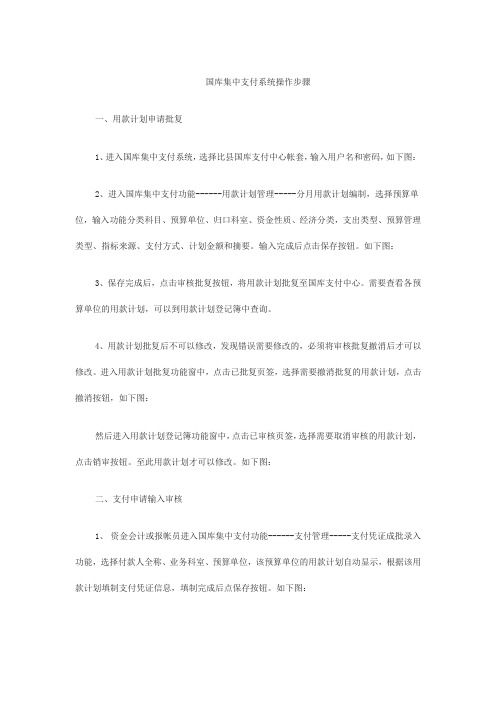
国库集中支付系统操作步骤一、用款计划申请批复1、进入国库集中支付系统,选择比县国库支付中心帐套,输入用户名和密码,如下图:2、进入国库集中支付功能------用款计划管理-----分月用款计划编制,选择预算单位,输入功能分类科目、预算单位、归口科室、资金性质、经济分类,支出类型、预算管理类型、指标来源、支付方式、计划金额和摘要。
输入完成后点击保存按钮。
如下图:3、保存完成后,点击审核批复按钮,将用款计划批复至国库支付中心。
需要查看各预算单位的用款计划,可以到用款计划登记簿中查询。
4、用款计划批复后不可以修改,发现错误需要修改的,必须将审核批复撤消后才可以修改。
进入用款计划批复功能窗中,点击已批复页签,选择需要撤消批复的用款计划,点击撤消按钮,如下图:然后进入用款计划登记簿功能窗中,点击已审核页签,选择需要取消审核的用款计划,点击销审按钮。
至此用款计划才可以修改。
如下图:二、支付申请输入审核1、资金会计或报帐员进入国库集中支付功能------支付管理-----支付凭证成批录入功能,选择付款人全称、业务科室、预算单位,该预算单位的用款计划自动显示,根据该用款计划填制支付凭证信息,填制完成后点保存按钮。
如下图:2、审核会计进入支付凭证登记簿功能中,点击未审核页签,选中需要审核的支付申请,点击审核按钮。
需要修改的先将审核取消再修改。
如下图:三、支付会计打印支付凭证并确认支付会计进入支付凭证登记簿中,打开审核过的支付凭证,点打印按钮,并审核确认。
支付凭证经支付会计确认后,不再可以打印修改,需要修改并打印的,必须将确认取消。
进入确认管理功能下的支付凭证登记簿中,选中支付凭证,点击反确认按钮。
如下图:四、查询进入国库集中支付功能下的帐表输出,对用款计划执行结余汇总表、用款计划明细表、财政支出日报表、财政资金收支结余情况表等进行查询。
国库集中支付3[1].0操作手册-单位版
![国库集中支付3[1].0操作手册-单位版](https://img.taocdn.com/s3/m/ada92cc80508763231121221.png)
盘锦市财政应用支撑平台国库集中支付3.0预算单位操作手册辽宁省盘锦市沈阳凯越软件有限公司二○一一年九月目录第一章用户登陆 (2)一、登陆业务系统 (2)二、单位岗位角色介绍 (5)第二章计划管理 (5)一、系统操作说明 (5)1、单位用款计划录入: (5)2、单位调减计划录入 (6)3、单位额度到账通知单登记 (7)第三章支付管理 (8)一、系统操作说明 (8)1、直接支付 (8)1.1、直接支付入账通知书登记 (8)1.2、直接支付退款入账通知书登记 (8)2、授权支付 (9)2.1、授权支付申请录入 (9)2.2、授权支付申请审核 (12)(1)用款申请审核 (12)(2)用款申请撤销审核 (12)(3)用款申请退回 (12)(4)用款申请撤销退回 (13)2.3、授权支付凭证生成/打印 (13)(1)授权支付凭证生成 (13)(2)授权支付凭证打印 (13)2.4、授权支付凭证回单登记 (14)2.5、授权支付退款通知书登记 (15)第五章新系统与旧系统对照 (15)一、系统安装部署 (16)二、系统操作 (16)三、业务处理 (16)第一章用户登陆一、登陆业务系统在Internet Explorer(IE)浏览器中输入访问地址,运行国库集中支付系统。
预算单位登陆地址http://10.24.27.73:7000/gfmis(具体地址以正式环境通知为准)。
进入国库集中支付系统下载界面(如下图所示):单击“进入预算执行”图1.1登录界面注意:如果您是第一次登录软件,请先点击上图中的‘这里下载安装JRE’按钮,下载安装如下图(注意:第一次下载jre的时间会比较长,约15分钟)图1.2下载JRE单击‘运行’按钮,弹出如图:图1.3许可证协议选择‘我接受该许可证协议中的条款(A)’,单击‘下一步’图1.4安装类型选择‘典型’,单击‘下一步’(要等几分钟,和机器性能有关)图1.5安装完成单击‘完成’,完成安装。
国库集中支付系统3.0预算单位操作手册范本
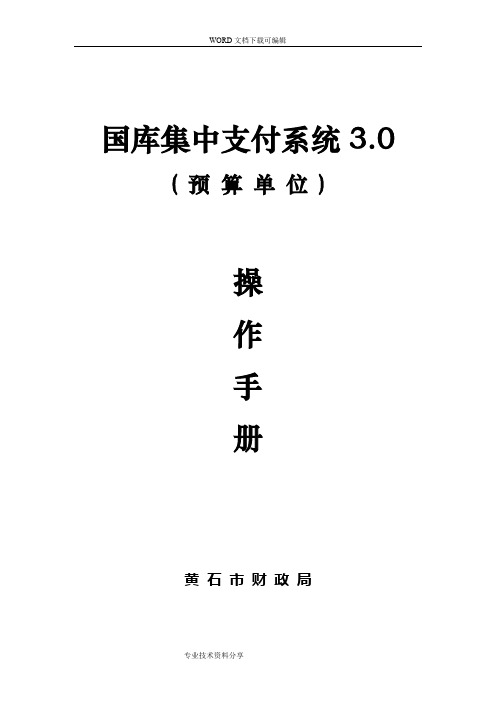
WORD文档下载可编辑国库集中支付系统3.0 ( 预算单位)操作手册黄石市财政局目录第一部分背景介绍 (3)第二部分初始安装 (4)1. 配置软件安装 (4)第三部分预算单位简明操作手册 (6)1.系统初始登陆 (6)1.1用户登录 (6)1.2单位用户名和密码修改 (8)1.3基础信息管理 (9)2.单位集中支付操作说明 (11)概述 (11)2.1单位用户、岗位一览表 (11)2.2系统业务操作页面介绍 (11)2.3用款计划录入 (11)2.4单位用款计划审核 (15)2.5用款申请录入 (19)2.6直接支付申请上报单生成/打印 (24)2.7授权支付申请审核 (28)2.8授权支付凭证生成/打印 (29)3.公务卡支付操作说明 (31)3.1公务卡持卡人信息维护 (31)3.2确认公务卡报销 (31)3.3公务卡支付申请生成 (33)3.4审核公务卡支付申请 (35)3.5公务卡支付凭证生成 (35)3.6公务卡支付凭证打印 (36)第一部分背景介绍伴随财政国库集中支付改革的进一步深入,原有集中支付管理系统2.0在技术架构、业务承载力等等因素上,已渐渐不能满足财政科学化、精细化管理的要求,2010年湖北省财政厅进行了多次需求调研,召开业务讨论会,集思广益,经过近一年的周密部署,国库集中支付管理系统3.0应运而生。
本次3.0系统升级不仅涵盖了原有2.0系统中所有资金支付业务,并拓展了单位实有资金支付业务等,整体业务流程主体基本参照、延用原有2.0系统设置,存在冗余的地方进行了简化,达到方便预算单位系统操作,简化业务办理流程,提高单位和财政的信息互动,高效办公的目的。
站在预算单位的角度来看,3.0系统主要变化概括如下:1)将预算单位所用资金纳入系统进行管理2)系统采用C/S/S架构,单位无需安装客户端软件,直接通过IE浏览器访问财政应用服务器,登陆后便可以办理本单位支付业务。
3)取消预算单位客户端数据库,所有业务数据全部纳入财政数据库管理。
国库集中支付系统单位版操作说明

1、明宇报表插件安装(打印需要的插件):
A)第一次点击“打印”按钮,系统会自动提示安装明宇报表插件如下图
B)点击上图中红框标记部分,再点击“安装加载项”,会弹出一个对话框,如下图
C)点击上图中的“重试”按钮,会弹出一个对话框,如下图:
D)点击上图中红框标记部分,显示结果如下图;选中“总是安装”,点击“安装”
E)关闭网页,重新进入“国库集中支付”;
2、通用报表查询:
左边功能菜单选择“通用报表”,右边的下拉列表中选择相关报表;
3、查看审核信息
点击人脸图标,查看审核信息
审核状态说明:送审--表示已送到财政业务科审核;
审核通过--表示业务科已审核,支付中心还未下额度
已开票-表示支付中心正在处理额度
已回单--表示支付中心已下额度,预算单位可制“授权支付凭证”;
4、设置打印“不打印背景图”、左边距、上边距:
A)在上图中点击“打印”按钮,弹出“打印设置”界面,如下图:
B)在上图选中“不打印背景图”;
如果打印有偏差:设置正确的“上边距”“左边距”,再点“确定”;
C)在上图中展开打印旁边的“下拉框”,点击“保存默认打印参数”,接着点击“自动加载本地默认打印参数”;
5、1。
{财务管理预算编制}国库集中支付子系统预算单位版操作手册

{财务管理预算编制}国库集中支付子系统预算单位版操作手册目录目录21.系统应用框架41.1用户登录41.2操作界面52.计划管理52.1【计划录入】62.1.1【录入】72.1.2【查看操作日志】102.1.3【修改】122.1.4【删除】132.1.5【撤回】142.1.6【送审】142.1.7【查询】152.1.8【导出】162.1.9【打印】162.2【计划调整】162.2.1【计划调增】172.2.2【计划调减】182.3【计划审核】202.3.1【已录入】202.3.2【待审核】212.3.3【已审核】222.3.4【已批复】232.3.5【上级退回】232.4分月用款计划打印243.支付管理273.1支付申请录入283.1.1支付申请录入293.1.2支付申请修改313.1.3删除支付申请333.1.4支付申请撤回353.1.5支付申请送审373.1.6操作日志393.2支付申请审核413.2.1【待审核】文件夹433.2.2【已审核】文件夹463.2.3【上级退回】文件夹473.2.4【待生效】文件夹473.2.5【已生效】文件夹493.2.6【已作废】文件夹503.3直接支付申请打印503.3.1【查询】513.3.2【导出】513.3.3【打印列表】523.3.4【打印申请书】523.4支付凭证533.4.1【未打印】文件夹543.4.2【已打印】文件夹583.4.3【已合并】文件夹613.4.4【已支付】文件夹623.4.5【已发起退款】文件夹633.4.6【已作废】文件夹634.系统管理634.1修改用户登录密码635.控件下载646.公务卡管理716.1公务卡消费记录审核716.2公务卡还款录入736.3支付凭证打印756.4查询功能767.附件771.系统应用框架1.1用户登录由于本系统是B/S (服务器/浏览器)结构,所以使用该系统无需安装任何客户端的应用软件,和上网一样,在浏览器中输入服务器的IP 地址即可。
国库集中支付3[1].0操作手册-单位版
![国库集中支付3[1].0操作手册-单位版](https://img.taocdn.com/s3/m/ada92cc80508763231121221.png)
盘锦市财政应用支撑平台国库集中支付3.0预算单位操作手册辽宁省盘锦市沈阳凯越软件有限公司二○一一年九月目录第一章用户登陆 (2)一、登陆业务系统 (2)二、单位岗位角色介绍 (5)第二章计划管理 (5)一、系统操作说明 (5)1、单位用款计划录入: (5)2、单位调减计划录入 (6)3、单位额度到账通知单登记 (7)第三章支付管理 (8)一、系统操作说明 (8)1、直接支付 (8)1.1、直接支付入账通知书登记 (8)1.2、直接支付退款入账通知书登记 (8)2、授权支付 (9)2.1、授权支付申请录入 (9)2.2、授权支付申请审核 (12)(1)用款申请审核 (12)(2)用款申请撤销审核 (12)(3)用款申请退回 (12)(4)用款申请撤销退回 (13)2.3、授权支付凭证生成/打印 (13)(1)授权支付凭证生成 (13)(2)授权支付凭证打印 (13)2.4、授权支付凭证回单登记 (14)2.5、授权支付退款通知书登记 (15)第五章新系统与旧系统对照 (15)一、系统安装部署 (16)二、系统操作 (16)三、业务处理 (16)第一章用户登陆一、登陆业务系统在Internet Explorer(IE)浏览器中输入访问地址,运行国库集中支付系统。
预算单位登陆地址http://10.24.27.73:7000/gfmis(具体地址以正式环境通知为准)。
进入国库集中支付系统下载界面(如下图所示):单击“进入预算执行”图1.1登录界面注意:如果您是第一次登录软件,请先点击上图中的‘这里下载安装JRE’按钮,下载安装如下图(注意:第一次下载jre的时间会比较长,约15分钟)图1.2下载JRE单击‘运行’按钮,弹出如图:图1.3许可证协议选择‘我接受该许可证协议中的条款(A)’,单击‘下一步’图1.4安装类型选择‘典型’,单击‘下一步’(要等几分钟,和机器性能有关)图1.5安装完成单击‘完成’,完成安装。
国库集中支付系统预算单位报账员操作流程
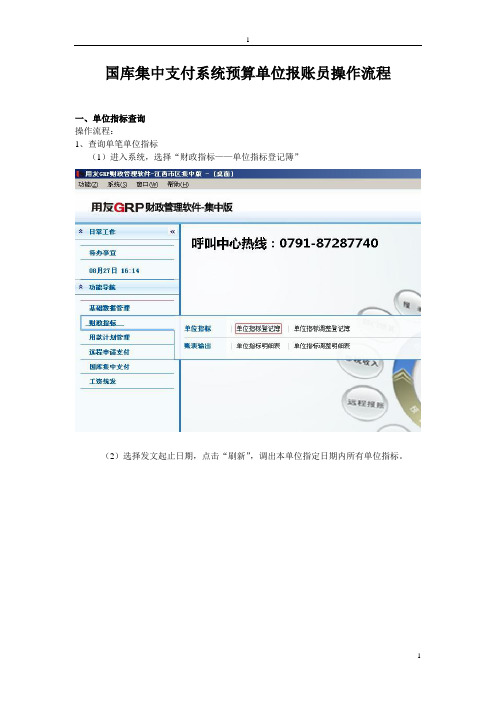
国库集中支付系统预算单位报账员操作流程一、单位指标查询操作流程:1、查询单笔单位指标(1)进入系统,选择“财政指标——单位指标登记簿”(2)选择发文起止日期,点击“刷新”,调出本单位指定日期内所有单位指标。
(1)进入系统,选择“财政指标——单位指标明细表”(2)选择起止日期范围,可分资金性质查询,点击“打开”。
二、编制分月用款计划根据批准的部门预算(或部门预算控制数)、收入进度、项目进度和相关规定,按资金性质、支出类型分别编制分月用款计划。
基本支出用款计划按年度均衡性的原则编制,项目支出用款计划按项目实施进度编制。
1、在“功能导航”的“用款计划管理”栏,选择点击“分月用款计划编制”。
2、确定计划月份,选择“预算单位”和“资金性质”,点击“刷新指标”,选择一条可分配的指标,点击“分配计划”。
3、分别填入“支出类型”、“支付方式”、“执行方式”和“计划金额”。
对不需要分配的指标,则直接删除对应的整行,确认无误后点击“保存”,再点击“送审”。
注意:(1)不同资金性质、支出类型的纸质计划应分别报送相应股室;(2)所有政府采购性质支出的支出类型必须选择“政府采购支出”;(3)所有统发工资支出的支出类型必须选择“工资支出”,所有非统发工资性支出的支出类型选择“其他支出”;(4)所有公务卡支出的支出类型必须选择“授权支出”,支付方式必须选择“授权支付”。
如发现已送审但未审核的计划有误,可进入“分月用款计划登记簿”,在“已送审2”页签里选择此计划后点出“收回”。
收回后在“未送审1”页签里进行修改或删除。
三、冲销分月用款计划国库股已经下达的分月用款计划如发现有误,需要进行分月用款计划冲销。
操作流程:1、在“功能导航”的“用款计划管理”栏,选择点击“分月用款计划冲销”。
2、选择需要冲销的计划月份,选择“预算单位”,点击“计划信息”,列出当前符合条件的分月用款计划。
3、对不需要冲销的指标,直接删除对应的整行。
在“计划金额”填入负数的冲销金额。
沙市区3.0版支付系统预算单位操作手册@
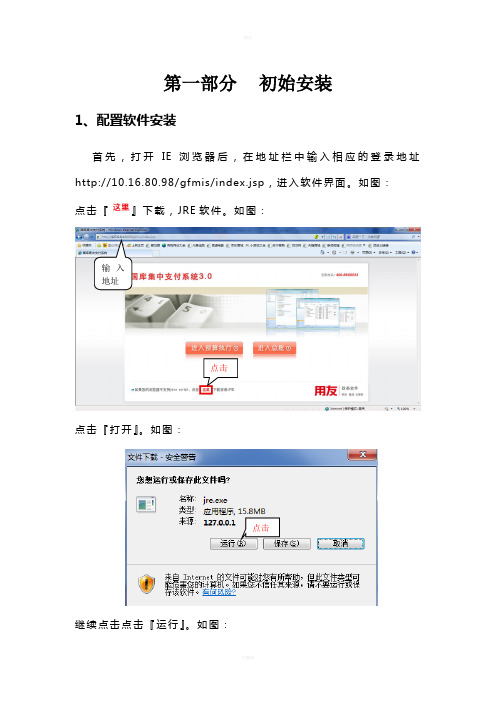
第一部分初始安装1、配置软件安装首先,打开IE浏览器后,在地址栏中输入相应的登录地址http://10.16.80.98/gfmis/index.jsp,进入软件界面。
如图:点击『』下载,JRE软件。
如图:输入地址点击点击『打开』。
如图:点击继续点击点击『运行』。
如图:运行JRE软件后,点击『安装』。
如图:软件安装进度条跑完,既安装完成。
点击点击安装完成后,登陆系统的准备工作就完成了。
第二部分预算单位简明操作手册1、系统初始登陆国库集中支付系统3.0主要应用框架是C/S/S,即兼顾B/S和C/S的优点。
1.1、用户登录进入系统界面后,点击【进入预算执行】。
如图:点击进入集中支付系统用户登录主页面如下:选择沙市区选择相对应的区划,输入用户编码后,回车,系统将根据输入的用户编码,自动识别用户,输入密码,初始密码“1”。
点击【登录】按钮,进入角色选择页面;如单击【退出】按钮,取消登录。
1.2、修改密码用户需要修改密码时,点击【系统功能】菜单下的【修改密码】,弹出密码设置窗口,如下图所示:输入原密码、新密码和新密码确认后点击【确定】,如果密码设置成功,系统提示“密码修改成功”。
密码修改完成,返回系统主界面。
下次登录系统时,新密码正式生效,需要输入新的密码才可以登录系统。
1.3、修改用户名用户需要修改用户名时,点击【系统功能】菜单下的【修改用户名】,弹出下图窗口:输入新的用户名,点击【取消】,不保存修改;点击【确定】保存修改,系统提示修改成功。
1.4、退出系统业务操作完毕后,需要退出系统,点击右上角的【退出】,系统提示“您确定要退出系统吗?”,如下图所示:点击【确定】退出系统,点击【取消】返回系统主界面。
2、说明和注意单位用户、岗位一览表用户编码岗位操作描述地区编码+单位编码+001集中支付录入岗用款计划录入、用款申请录入、直接支付上报单生成\打印、授权支付凭证生成\打印地区编码+单位编码+002集中支付审核岗单位用款计划审核、授权支付审核、直接支付审核业务操作授权支付业务流程预算科下达指标后业务、国库科审核下达计划后集中支付录入岗 1.用款计划录入 3.用款申请录入5.授权支付凭证生成\打印集中支付审核岗 2.用款计划审核 4.授权支付审核直接支付业务流程预算科下达指标后(单位编制)业务、国库科审核下达计划后(单位编制)银行清算完成后集中支付录入岗 1.用款计划录入 3.用款申请录入5.直接支付上报单生成\打印6入账通知书登记\打印集中支付审核岗 2.用款计划审核 4. 直接支付审核注意事项操作时记得勾选打印完成后记得点击『打印成功』按钮3.业务单位直接支付(单位编制)和授权支付业务操作预算科下达指标后。
【全版】(单位用)国库支付预算单位操作手册解读

应用支撑平台一体化系统培训资料北京市太极华青信息系统有限公司2012年3月北京市太极华青信息系统有限公司1Beijing Taiji Huaqing Information System Co.,Ltd北京市太极华青信息系统有限公司 Beijing Taiji Huaqing Information System Co.,Ltd2第1章 直接支付 ...................................................................................................... 3 1.1 功能描述 ........................................................................................................ 3 1.2 业务流程 ........................................................................................................ 4 1.3 预算单位生成集中支付计划单 ............................................................................. 5 1.3.1 自动制作 ................................................................................................... 5 1.3.2 手工制作 ................................................................................................... 6 1.3.3 计划明细 ................................................................................................... 8 1.3.4 计划删除 ................................................................................................... 9 1.3.5 更改编号 ................................................................................................... 9 1.3.6 送审 ........................................................................................................ 10 1.3.7 收回送审 .................................................................................................. 12 1.4 预算单位生成直接支付申请单 ............................................................................ 12 1.4.1 制作 ........................................................................................................ 12 1.4.2 计划删除 .................................................................................................. 13 1.4.3 打印 ........................................................................................................ 14 1.4.4 送审 ........................................................................................................ 14 1.4.5 收回送审 .................................................................................................. 14 1.5 预算单位确认财政直接支付入帐通知书 ................................................................ 15 1.5.1 接收 ........................................................................................................ 15 1.5.2 回单 ........................................................................................................ 16 第2章 授权支付 ..................................................................................................... 17 2.1 功能描述 ....................................................................................................... 17 2.2 预算单位生成授权支付用款计划单 ...................................................................... 19 2.2.1 制作 ........................................................................................................ 19 2.2.2 打印 ........................................................................................................ 19 2.2.3 送审 ........................................................................................................ 20 2.3 预算单位确认财政授权支付额度到帐通知书 .......................................................... 20 2.3.1 接收 ........................................................................................................ 20 2.3.2 回单 ........................................................................................................ 20 2.4 预算单位生成财政授权支付凭证 ......................................................................... 21 2.4.1 制作 ........................................................................................................ 21 2.4.2 开票 ........................................................................................................ 22 2.4.3 发送 .. (22)北京市太极华青信息系统有限公司 Beijing Taiji Huaqing Information System Co.,Ltd21第1章直接支付1.1 功能描述1、直接支付部分主要完成财政资金的直接支付,具体流程是基层预算单位根据财政下达的指标编制直接支付申请,通过单位、业务科、国库科、支付中心的相关岗位审核,审核通过后,由支付中心按申请制作直接支付凭证和直接支付汇总清算通知单,经国库科签章后送代理银行、清算银行(即人民银行或财政专户银行),代理银行根据直接支付凭证进行资金支付,并与清算银行做划款清算,划款清算后,代理银行生成预算单位直接支付入账通知书,支付中心根据划款清算单生成预算支出结算清单用于国库总会计记帐。
国库集中支付预算单位操作流程
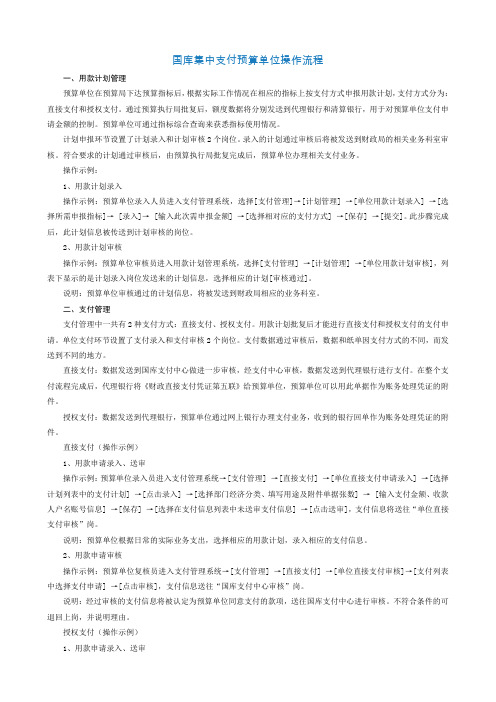
国库集中支付预算单位操作流程一、用款计划管理预算单位在预算局下达预算指标后,根据实际工作情况在相应的指标上按支付方式申报用款计划,支付方式分为:直接支付和授权支付。
通过预算执行局批复后,额度数据将分别发送到代理银行和清算银行,用于对预算单位支付申请金额的控制。
预算单位可通过指标综合查询来获悉指标使用情况。
计划申报环节设置了计划录入和计划审核2个岗位。
录入的计划通过审核后将被发送到财政局的相关业务科室审核。
符合要求的计划通过审核后,由预算执行局批复完成后,预算单位办理相关支付业务。
操作示例:1、用款计划录入操作示例:预算单位录入人员进入支付管理系统,选择[支付管理]→[计划管理] →[单位用款计划录入] →[选择所需申报指标]→ [录入]→ [输入此次需申报金额] →[选择相对应的支付方式] →[保存] →[提交]。
此步骤完成后,此计划信息被传送到计划审核的岗位。
2、用款计划审核操作示例:预算单位审核员进入用款计划管理系统,选择[支付管理] →[计划管理] →[单位用款计划审核],列表下显示的是计划录入岗位发送来的计划信息,选择相应的计划[审核通过]。
说明:预算单位审核通过的计划信息,将被发送到财政局相应的业务科室。
二、支付管理支付管理中一共有2种支付方式:直接支付、授权支付。
用款计划批复后才能进行直接支付和授权支付的支付申请。
单位支付环节设置了支付录入和支付审核2个岗位。
支付数据通过审核后,数据和纸单因支付方式的不同,而发送到不同的地方。
直接支付:数据发送到国库支付中心做进一步审核,经支付中心审核,数据发送到代理银行进行支付。
在整个支付流程完成后,代理银行将《财政直接支付凭证第五联》给预算单位,预算单位可以用此单据作为账务处理凭证的附件。
授权支付:数据发送到代理银行,预算单位通过网上银行办理支付业务,收到的银行回单作为账务处理凭证的附件。
直接支付(操作示例)1、用款申请录入、送审操作示例:预算单位录入员进入支付管理系统→[支付管理] →[直接支付] →[单位直接支付申请录入] →[选择计划列表中的支付计划] →[点击录入] →[选择部门经济分类、填写用途及附件单据张数] → [输入支付金额、收款人户名账号信息] →[保存] →[选择在支付信息列表中未送审支付信息] →[点击送审],支付信息将送往“单位直接支付审核”岗。
【精编】国库集中支付使用说明书预算单位版
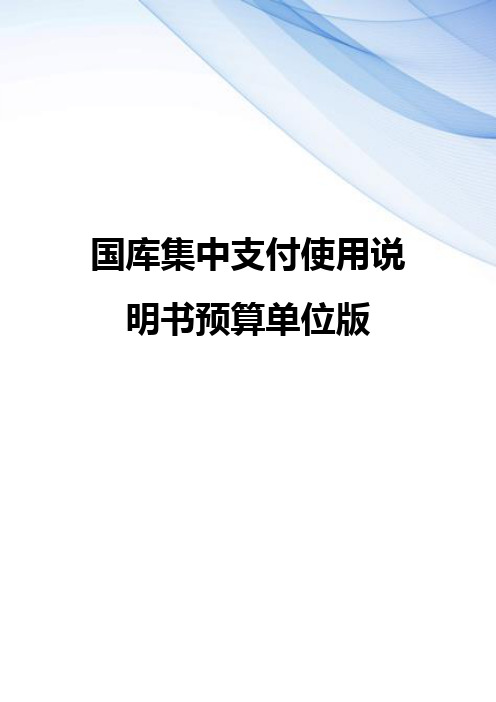
国库集中支付使用说明书预算单位版国库集中支付子系统(预算单位版)操作手册东软集团股份有限公司2011年8月目录目录21.系统应用框架41.1用户登录41.2操作界面52.计划管理52.1【计划录入】62.1.1【录入】72.1.2【查看操作日志】102.1.3【修改】122.1.4【删除】132.1.5【撤回】142.1.6【送审】142.1.7【查询】152.1.8【导出】162.1.9【打印】162.2【计划调整】162.2.1【计划调增】172.2.2【计划调减】182.3【计划审核】202.3.1【已录入】202.3.2【待审核】212.3.3【已审核】222.3.4【已批复】232.3.5【上级退回】232.4分月用款计划打印243.支付管理273.1支付申请录入283.1.1支付申请录入293.1.2支付申请修改313.1.3删除支付申请333.1.4支付申请撤回353.1.5支付申请送审373.1.6操作日志393.2支付申请审核413.2.1【待审核】文件夹433.2.2【已审核】文件夹463.2.3【上级退回】文件夹473.2.4【待生效】文件夹473.2.5【已生效】文件夹493.2.6【已作废】文件夹503.3直接支付申请打印503.3.1【查询】513.3.2【导出】513.3.3【打印列表】523.3.4【打印申请书】523.4支付凭证533.4.1【未打印】文件夹543.4.2【已打印】文件夹583.4.3【已合并】文件夹613.4.4【已支付】文件夹623.4.5【已发起退款】文件夹633.4.6【已作废】文件夹634.系统管理634.1修改用户登录密码635.控件下载646.公务卡管理716.1公务卡消费记录审核716.2公务卡还款录入736.3支付凭证打印756.4查询功能767.附件771.系统应用框架1.1用户登录由于本系统是B/S(服务器/浏览器)结构,所以使用该系统无需安装任何客户端的应用软件,和上网一样,在浏览器中输入服务器的IP地址即可。
2015年国库支付系统预算单位操作手册
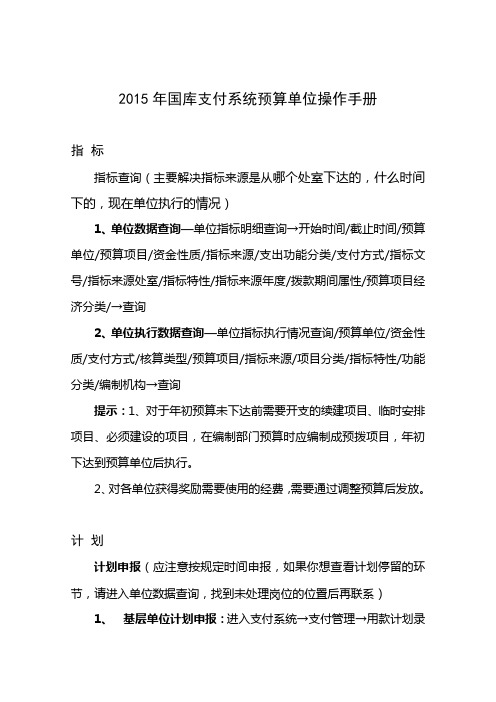
2015年国库支付系统预算单位操作手册指标指标查询(主要解决指标来源是从哪个处室下达的,什么时间下的,现在单位执行的情况)1、单位数据查询—单位指标明细查询→开始时间/截止时间/预算单位/预算项目/资金性质/指标来源/支出功能分类/支付方式/指标文号/指标来源处室/指标特性/指标来源年度/拨款期间属性/预算项目经济分类/→查询2、单位执行数据查询—单位指标执行情况查询/预算单位/资金性质/支付方式/核算类型/预算项目/指标来源/项目分类/指标特性/功能分类/编制机构→查询提示:1、对于年初预算未下达前需要开支的续建项目、临时安排项目、必须建设的项目,在编制部门预算时应编制成预拨项目,年初下达到预算单位后执行。
2、对各单位获得奖励需要使用的经费,需要通过调整预算后发放。
计划计划申报(应注意按规定时间申报,如果你想查看计划停留的环节,请进入单位数据查询,找到未处理岗位的位置后再联系)1、基层单位计划申报:进入支付系统→支付管理→用款计划录入→指标选择→点击录入→分别录入支出经济分类→计划说明→计划特性→编制期间→金额→保存→进入‘基层预算单位季度资金用款计划申报表’菜单→选择季度、预算单位→查询→打印并导出Excel→‘用款计划录入‘菜单→修改计划→添加附件(添加刚才导出并签字的申报表)→保存→用款计划送审→菜单切换单位审核岗→支付管理→单位用款计划审核→选择计划→审核/退回→送一级部门审核岗。
2、一级部门计划申报:进入支付系统→支付管理→用款计划录入→指标选择→点击录入→分别录入支出经济分类→计划说明→计划特性→编制期间→金额→保存→进入‘一级预算单位季度资金用款计划申报表’菜单→选择季度、预算单位→查询→打印并导出Excel→‘用款计划录入‘菜单→修改计划→添加附件(添加刚才导出并签字的申报表)→保存→用款计划送审→菜单切换单位审核岗→支付管理→单位用款计划审核→选择计划→审核/退回→送一级部门审核岗→进入一级部门(005账号)审核。
- 1、下载文档前请自行甄别文档内容的完整性,平台不提供额外的编辑、内容补充、找答案等附加服务。
- 2、"仅部分预览"的文档,不可在线预览部分如存在完整性等问题,可反馈申请退款(可完整预览的文档不适用该条件!)。
- 3、如文档侵犯您的权益,请联系客服反馈,我们会尽快为您处理(人工客服工作时间:9:00-18:30)。
国库集中支付子系统(预算单位版)操作手册东软集团股份有限公司2011年8月目录目录 (2)1.系统应用框架 (4)1.1用户登录 (4)1.2操作界面 (5)2.计划管理 (5)2.1【计划录入】 (6)2.1.1 【录入】 (7)2.1.2 【查看操作日志】 (10)2.1.3 【修改】 (12)2.1.4 【删除】 (13)2.1.5 【撤回】 (14)2.1.6 【送审】 (14)2.1.7 【查询】 (15)2.1.8 【导出】 (16)2.1.9 【打印】 (16)2.2【计划调整】 (16)2.2.1 【计划调增】 (17)2.2.2 【计划调减】 (18)2.3【计划审核】 (20)2.3.1 【已录入】 (20)2.3.2 【待审核】 (21)2.3.3 【已审核】 (22)2.3.4 【已批复】 (23)2.3.5 【上级退回】 (23)2.4分月用款计划打印 (24)3.支付管理 (27)3.1支付申请录入 (28)3.1.1 支付申请录入 (29)3.1.2 支付申请修改 (31)3.1.3 删除支付申请 (33)3.1.4 支付申请撤回 (35)3.1.5 支付申请送审 (37)3.1.6 操作日志 (39)3.2支付申请审核 (41)3.2.1 【待审核】文件夹 (43)3.2.2 【已审核】文件夹 (46)3.2.3 【上级退回】文件夹 (47)3.2.4 【待生效】文件夹 (47)3.2.5 【已生效】文件夹 (49)3.2.6 【已作废】文件夹 (50)3.3直接支付申请打印 (50)3.3.1 【查询】 (51)3.3.2 【导出】 (51)3.3.3 【打印列表】 (52)3.3.4 【打印申请书】 (52)3.4支付凭证 (53)3.4.1 【未打印】文件夹 (54)3.4.2 【已打印】文件夹 (58)3.4.3 【已合并】文件夹 (61)3.4.4 【已支付】文件夹 (62)3.4.5 【已发起退款】文件夹 (63)3.4.6 【已作废】文件夹 (63)4.系统管理 (63)4.1 修改用户登录密码 (63)5.控件下载 (64)6.公务卡管理 (71)6.1 公务卡消费记录审核 (71)6.2 公务卡还款录入 (73)6.3 支付凭证打印 (75)6.4 查询功能 (76)7.附件 (77)1.系统应用框架1.1用户登录由于本系统是B/S(服务器/浏览器)结构,所以使用该系统无需安装任何客户端的应用软件,和上网一样,在浏览器中输入服务器的IP地址即可。
打开浏览器,在地址栏输入访问地址,如http://服务器IP地址:/ifmis/portal/login.jsp,然后回车,系统自动打开用户登录主页面。
在此页面,用户录入账号、密码、年度信息后,点击【确定】,如果信息正确,即可进入操作主界面。
1)输入用户编码2)输入用户密码3)选择业务年度用户登录成功后,进入到门户页面,门户中高亮显示用户有操作权限的子系统图标,如下图所示。
1.2操作界面系统登录成功后,在门户页点击【国库集中支付】图标,进入国库集中支付操作页面。
主页操作界面如下所示,主要包括计划管理、支付管理、用户信息维护,及公告板信息和事务提醒等内容。
2.计划管理登入系统后,显示主界面后,经过下图1)、2)两步操作后,可以进入相应的操作界面,如下图:1 )单击【计划管理】2)选择【计划录入】菜单项2.1【计划录入】点击菜单项中的【计划录入】,进入计划录入界面:按钮区指标区预算单位列表指标对应得计划区在计划录入界面按钮区中可看到的功能有:【录入】、【送审】、【系统日志】、【修改】、【删除】、【撤回】等。
以下分别介绍:2.1.1 【录入】1、 选择要录入计划的指标,如下图所示1)、2)、3)三步操作后,可以进入计划录入界面。
2、 计划录入界面,如下图所示:1 )选择预算单位2)选中一条指标3)单击【录入】按钮录入计划内容,其中功能科目、经济科目可以录入编码,也可以点击后面的按钮,在弹出的窗口中选择。
(1)选择月份:该项为下拉条选择,默认值为当前月份;(2)选择功能科目:单击选中某一功能科目后,点击“选定”按钮即可;(3)选择经济科目:单击选中某一经济科目后,点击“选定”按钮即可;(4)支付方式:为下拉菜单方式,可选项有直接支付和授权支付两种,如果选择直接支付方式,会弹出“支付类型”下拉框,用户还要在下拉菜单中选择相应的支付类型;(5)支付类型:为下拉菜单方式,只有在支付方式中选择“直接支付”方式,该选项才会出现,用户在下拉菜单中选择相应的支付类型;(6)计划金额:录入计划金额,注意:该金额不能大于第一行所提示的“可用计划金额”;(7)备注:填写备注信息。
单击【保存】按钮,系统提示保存成功,同时在录入的计划区域显示该条计划,)并将其自动送审。
如图:在指标栏中双击一条记录,可以看到该条指标对应的计划。
如下图:计划录入后,需要送审,下一级审核岗位才能看见该计划,送审操作详见【2.1.6】章节。
2.1.2【查看操作日志】选择一条计划,点击【系统日志】可显示出该记录日志,如图:2 )单击【系统日志】1)选中一条计划也可以通过右键菜单查看操作日志,如下图:操作完成后,显示操作日志,如下图所示,页面中显示了计划经过的流程环节及每一步的处理过程和处理时间。
2.1.3【修改】1、如下图所示,1)、2)步操作后可显示出该计划的修改界面。
2)单击【修改】按钮1 )选中一条计划2、进入计划修改窗口后,完成3)至9)步操作,就对计划进行修改了,如下图。
4) 修改功能科目3) 修改月份5) 修改经济科目6) 修改支付方式9) 单击【保存】按钮7) 录入修改金额8) 填写说明2.1.4【删除】如下图所示,1)、2)步操作后,可删除未审核的计划。
2)单击【删除】按钮 1 )选中一条计划2.1.5【撤回】送审的计划在没有审核之前,如果录入人想将其撤回,可按照下图所示,1)、2)步操作后,撤回未审核的计划。
2)单击【撤回】按钮1 )选中一条计划2.1.6【送审】一般来说,计划录入保存后,需要用户进行手工送审,如下图所示,1)、2)步操作后,可将未送审的计划再次送审。
2.1.7 【查询】如下图所示,1)、2)步操作后,根据查询条件显示指标列表。
2)单击【送审】按钮1 )选中一条计划2)单击【查询】按钮1 )选择查询条件2.1.8【导出】单击【导出】按钮,如下图所示:1 )点击此处,可选择保存路径,并填写文件名2)单击【开始转换】按钮经过上图1)、2)步操作后即可将计划列表转换到Excel文件中。
2.1.9【打印】单击【打印】按钮,可直接打印计划列表。
2.2【计划调整】如下图所示:1)步操作后,进入调整计划文件夹,该文件夹列出可进行调整的计划列表。
1 )单击【调整计划】按钮区可调整计划区预算单位列表区已调整计划区在计划调整界面按钮区中可看到的功能有:【调增】、【调减】、【系统日志】、【查询】、【打印】、【导出】等,其中【系统日志】、【查询】、【打印】、【导出】等功能之前已经介绍,在此不再赘述。
以下就【调增】、【调减】进行介绍:2.2.1【计划调增】1、如下图所示1)、2)步操作后,可以进入计划调增界面。
2、计划调整界面:按上图的1)、2)、3)步完成指标调增。
(1) 录入调增的金额,注意:此金额不得大于上面显示的可调增金额; (2) 录入调增说明,此项内容不是必须的,可不填写;(3) 单击【保存】按钮保存调增的金额,或者单击【关闭】按钮退出此界面。
2.2.2 【计划调减】1、如下图所示1)、2)、3)步操作后,可以进入计划调减界面。
1 )录入调增金额2 )录入调增说明3 )单击【保存】按钮2、计划调减界面:按上图的1)、2)、3)步完成指标调减。
(1) 录入调增的金额,注意:此金额不得大于上面显示的可调减金额; (2) 录入调减说明,此项内容不是必须的,可不填写;(3) 单击【保存】按钮保存调减的金额,或者单击【关闭】按钮退出此界面。
1 )选择预算单位2)选中一条计划3)单击【调增】按钮1 )录入调减金额2 )录入调减说明3 )单击【保存】按钮2.3【计划审核】点击菜单项中的【计划审核】,进入计划审核界面,如下图:计划显示区的计划分【已录入】、【待审核】、【已审核】、【待下达】、【已下达】、【上级退回】六个文件夹显示。
登录时的默认文件夹是【待审核】。
2.3.1【已录入】在【已录入】文件夹中显示所有当前用户录入的计划,如下图所示。
2.3.2【待审核】在【待审核】文件夹中显示所有等待当前用户审核的计划,如下图所示。
按上图1)、2)步操作后,显示计划审核界面,,如下图所示。
1、审核通过:录入调整金额,单击【同意】按钮,审核通过;注意:调整金额不能大于原金额,审核意见项可不填写。
2、审核不通过:必须录入审核意见后,单击【不同意】按钮,计划审核不通过,被退回到上一环节。
2.3.3【已审核】在【已审核】文件夹中显示所有当前用户已经审核且未下达的计划,如图下所示。
按上图1)、2)步操作后,可将选中的计划撤回到上一环节。
2.3.4【已批复】在【已批复】文件夹中显示所有已批复的计划,如图下所示。
2.3.5【上级退回】在【上级退回】文件夹中显示当前用户审核后被下一环节退回的计划,如图下所示。
选中一条计划,单击【审核】按钮,可以将该计划再次审核。
2.4分月用款计划打印点击菜单项中的【分月用款计划打印】,进入分月用款计划打印界面,如下图。
1、【查询】如下图所示,1)、2)步操作后,根据查询条件显示指标列表。
2、【导出】2)单击【查询】按钮1 )选择查询条件单击【导出】按钮,如下图所示:经过上图1)、2)步操作后即可将计划列表转换到Excel文件中。
3、【打印列表】单击【打印列表】按钮,可直接打印计划列表。
4、【打印用款计划汇总表】单击【打印用款计划汇总表】按钮,可直接打印预算单位分月用款计划汇总表,如下图所示。
5、【打印用款计划表】单击【打印用款计划表】按钮,可直接打印基层预算单位分月用款计划表,1 )点击此处,可选择保存路径,并填写文件名2)单击【开始转换】按钮如下图所示。
3.支付管理支付管理预算单位版共分四个部分:支付申请录入、支付申请审核、直接支付申请打印和授权支付凭证打印。
登入系统后,显示主界面后,经过下图1)、2)两步操作后,可以进入相应的操作界面,如下图:3.1 支付申请录入点击菜单项中的【支付申请录入】,进入支付申请录入界面,如下图所示:在系统录入的功能菜单区主要有以下功能:录入、修改、送审、删除、撤回、按钮区预算单位列表区对应的计划列表区计划对应的支付申请区1)选择【支付管理】菜单项系统日志。
